このページはアクセス負荷を推奨するものではありません。
多少のテクニックを使わないと転売屋には勝てませんが、常識の範囲内で行って下さい。
※全ての作業はPCでの作業を推奨、プライベートウィンドウ(シークレットウィンドウ)で開かないで下さい。GoogleChrome使用を推奨
この方法でチケットが取れなaくても文句は言わないで下さいね…w
事前のユーザー登録がお済でない方は、下記からユーザー登録を行います
ログイン/新規ユーザー登録画面の新規ユーザー登録から
日本在住か海外在住を選びます
この時に、普通にクリックで開かず右クリック(スマホの場合は長押し)で新しいタブで開いてください。
※PCの場合、新規ウィンドウで開くとウィンドウ数が多くなるので作業が面倒なので注意しましょう。
ユーザー登録が済んでる場合、終わった場合
https://reserve.tokyodisneyresort.jp/fli/signin/
こちらの画面からログインを事前に済ませておきましょう!
ログイン状態を維持していないと、購入時の時間ロスに繋がり、争奪戦に負けるので注意しましょう。
販売前 – ログインが終わったら
1.まず、チケット購入用にサイトを開いておきます。
このページを拠点に、オンラインで今すぐ購入を右クリック(スマホの場合は長押し)で新しいタブで開いてください。
この時に5~10個程度を、新しいタブで開いて読み込ませておきます。
※数十個同時に開くとサーバ側に負荷を与える可能性があるので、やめて下さい。
10個程度なら争奪戦ではよくある事なので、仕方ないと思います。
この方法に勿論賛否あるのは理解しています。
2.アクセス集中画面・レイアウトが崩れていて正常なページではない場合
ページを開いていても無駄なので、タブを閉じます。
Access Deniedと表示されている場合も同様です。
何度開いてもAccess Deniedと表示される場合は、アクセス制限が掛かってる可能性があります。ルータを再起動してIPアドレスを変更しましょう。(固定IPアドレスの人は御愁傷様です…w)
3.正常に開けた場合
メニューのログイン状態を確認します。
ログイン/ユーザー登録になっている場合は、ログインが正常に行われてないので先にログインを行って下さい。
ログアウトボタンがある場合は、正常にログインが完了していますので、次に進みます。
日付から探すで、パークで遊ぶ日数を選択します。
1DAYなら1を選択して、日にちを選びます。
この時にパークで遊ぶ日数を選択しているのに、日にちを選ぶがクリックできない場合は、正常に読み込めてないのでタブを閉じてしまいましょう。
※受け取り方法は絶対に選択しないで下さい。
受け取り方法を選択した段階でロードが入りますので、このタイミングでチケット検索をする模様です。
この画面で待機
この作業が終わったら、1に戻って同じ作業を繰り返し、受取方法で止めた画面を何個も作ります。
販売時間になったら
販売時間になったら受取方法を選択して、ページに従って購入手続きを進めてください。
※複数開いて準備したページは、アクセス集中エラーが出たら段階的に受取方法を選択して、準備したページ消費していきます。(全て使い切ったらお手上げw)
途中参戦 – 販売後はコチラ
手順1 ログインをする
https://reserve.tokyodisneyresort.jp/fli/signin/
※URLに打ち消し線が入ってる場合がありますが、正常です
絶対に先にログインして下さい。
ログインを後にすると、弾かれるリスクが高いです!
※エラーメッセージが出ていてもログインできている場合があります。
再度ページを開いてログアウトボタンが表示されいてたらログインされています。
手順2 チケットページをいくつか開く
このページを拠点に、オンラインで今すぐ購入を右クリック(スマホの場合は長押し)で新しいタブで開いてください。
Ctrl+クリックを押すと新規タブで開けます
もちろん、右クリックで新規タブで開くでもOK
サイトアイコンが白バックのシンデレラ城なら読み込みできてる可能性が高く、透過なら読み込みが絶対に失敗しています。
![]()
左のアイコンの場合は読み込み成功(レイアウトがズレている場合あり、右のアイコンの場合は失敗)
オンラインで今すぐ購入から新規タブを開く場合は、完全に読み込み終わるまで5〜10タブぐらいまでにしたほうが無難です。
やりすぎるとアクセス制限がかかる場合があります。
何度開いてもAccess Deniedと表示される場合は、アクセス制限が掛かってる可能性があります。ルータを再起動してIPアドレスを変更しましょう。(固定IPアドレスの人は御愁傷様です…w)
手順3 正常に開けた場合
メニューのログイン状態を確認します。
ログイン/ユーザー登録になっている場合は、ログインが正常に行われてないので先にログインを行って下さい。
ログアウトボタンがある場合は、正常にログインが完了していますので、次に進みます。
日付から探すで、パークで遊ぶ日数を選択します。
1DAYなら1を選択して、日にちを選びます。
この時にパークで遊ぶ日数を選択しているのに、日にちを選ぶがクリックできない場合は、正常に読み込めてないのでタブを閉じてしまいましょう。
受取方法を選択します
↓
パーク選択が出ます
↓
券種選択が出ます
↓
カートに入れるか、決済へ進むか出ますが、必ず決済へ進んでください
カートへ入れるを選択すると、カートへ移動する手順が増え、弾かれるリスクが増えます
↓
決済情報を入力して、いくつかの確認をすれば購入できます
※決済情報まで進んだ場合は、そのURLをコピーしておくと良いかもしれません。エラーが出た場合同様のURLへアクセスしてエラーが出なければそのまま決済画面からリスタートできるはずです。(未確認)
↓
確認ページが出てきますので、進めて下さい
※進んだら都度一応URLをコピーして下さい。上記同様にエラーが出たらURLを貼り付けてアクセスしてみて下さい。(未確認)
↓
最後まで進んで『予約・購入が完了しました。』と出たら購入完了です!